菜单页面
| 菜单路径:【质量检测】->【质检基础数据】->【检验项目】 |
|---|
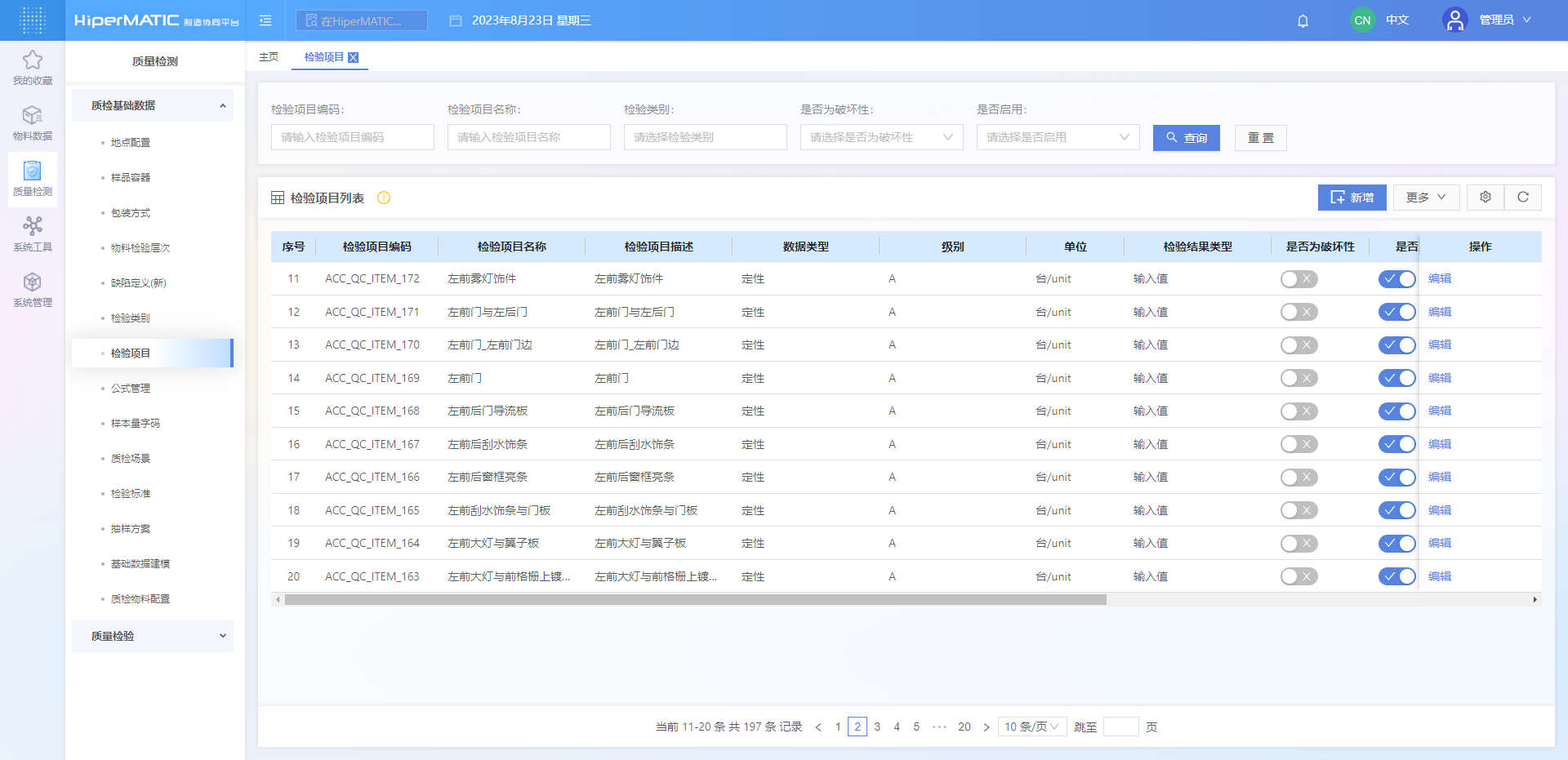
具体流程包含:创建检验项目 -> 配置检验项目的检验结果 -> 检验项目关联检验类别
创建检验项目
新建检验项目的方式包括:手动新增、Excel导入、第三方接口导入
方式一:手动新增
操作步骤:
1、进入检验项目界面,点击“新增”按钮,弹出的新增页面中填入各项信息后,保存即可
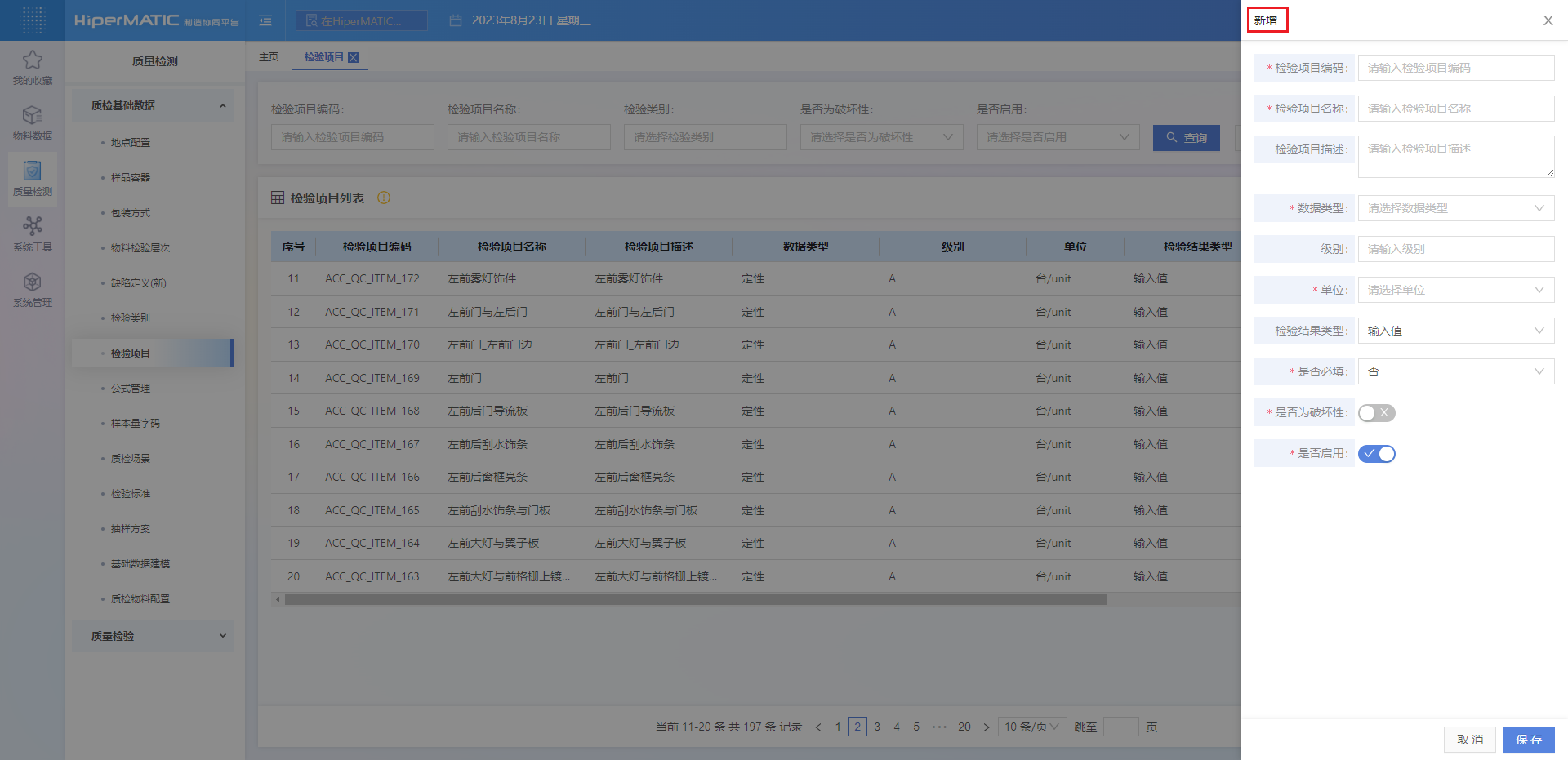
字段说明:
| 字段名称 | 是否唯一 | 字段说明 |
|---|---|---|
| 检验项目编码 | 是 | 检验项目编码,不可重复,限制输入字母和数字 |
| 检验项目名称 | 否 | 检验项目名称,根据实际编写即可 |
| 检验项目描述 | 否 | 多行文本框录入 |
| 数据类型 | 否 | 数据的使用类型,分为两类:定性、定量 |
| 级别 | 否 | 文本框录入 |
| 顺序 | 否 | 限制输入0和正整数 |
| 检验结果类型 | 否 | 检验结果的数据类型,分为三类:输入性、选项值、计算值 |
| 是否为破坏性 | 否 | 默认为否 |
| 是否启用 | 否 | 启用后,才可在【检验标准】中被使用 |
| 其他扩展字段 | 否 | 数据来源于本页面的“扩展字段”功能 |
方式二:Excel导入
操作步骤:
-
点击“模板下载”按钮,获取Excel导入模板
-
获取到的模板中,编辑各项数据
-
点击“导入”按钮,选择要导入的文件后,完成导入即可
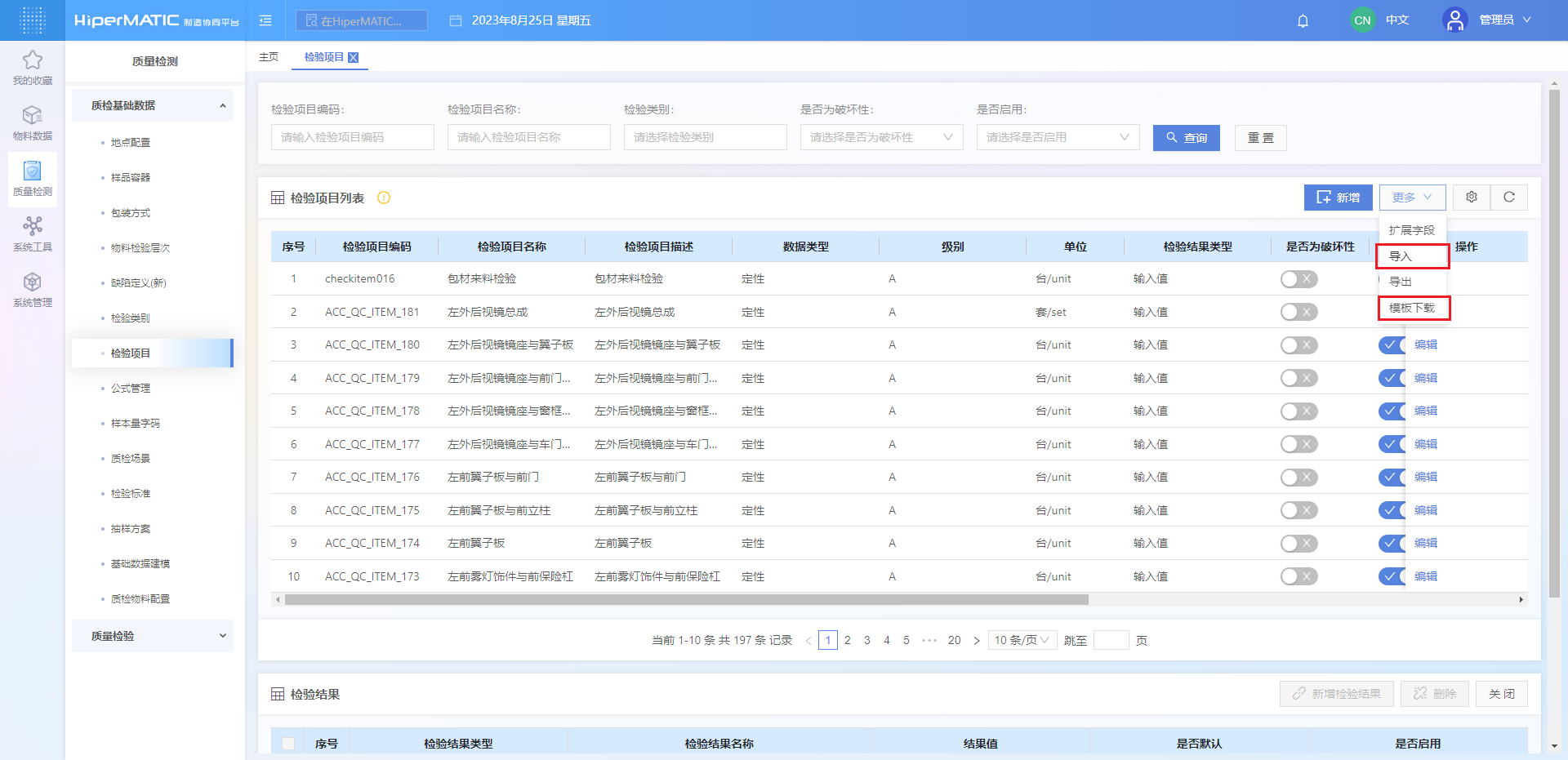
检验结果配置
检验结果的类型分为三类:输入值、选项值、计算值
-
选择“输入值”,则后续检验操作中,直接录入检验结果即可
-
选择“选项值”,则需要配置检验结果选项,以供后续检验操作中选择
-
选择“计算值”,则需要选择【公式管理】(路径:
质量检测-质检基础数据-公式管理)中配置的计算公式,后续检验操作中需要录入的值就会自行通过计算公式,生成相应结果
类型为选项值的配置
操作步骤如下:
1、选择需配置的检验项目,点击检验项目后的“配置”按钮,页面下方展示检验结果界面
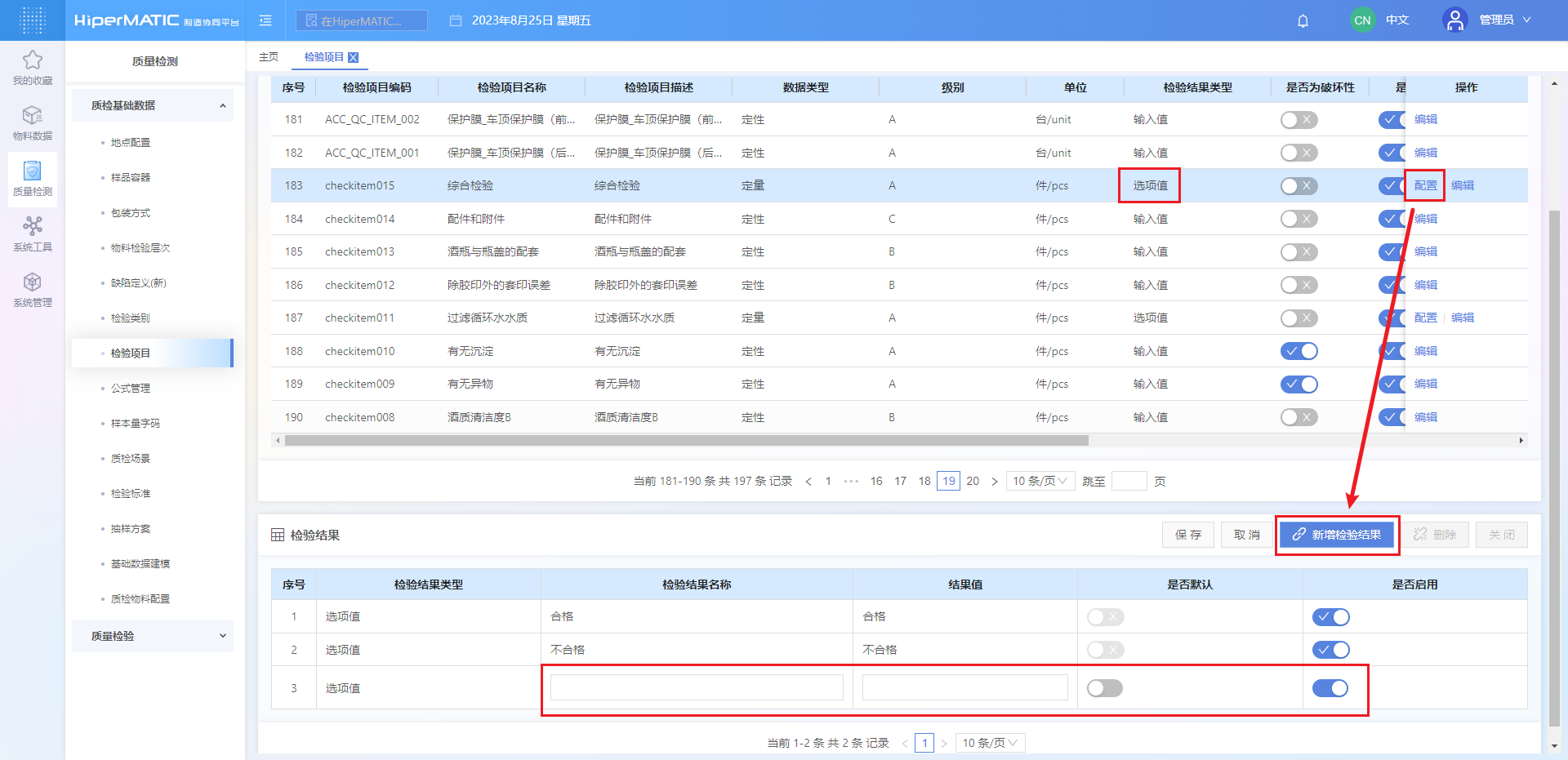
2、点击“新增检验结果”按钮,在检验结果列表中录入检验结果名称、检验结果值,选择是否默认、是否启用,其中所有检验结果只允许存在一个默认值
类型为计算值的配置
操作步骤如下:
1、选择需配置的检验项目,点击检验项目后的“配置”按钮,页面下方展示检验结果界面
2、点击“新增检验结果”按钮,系统弹出新增界面,录入相关字段,其中只允许存在一条检验结果数据
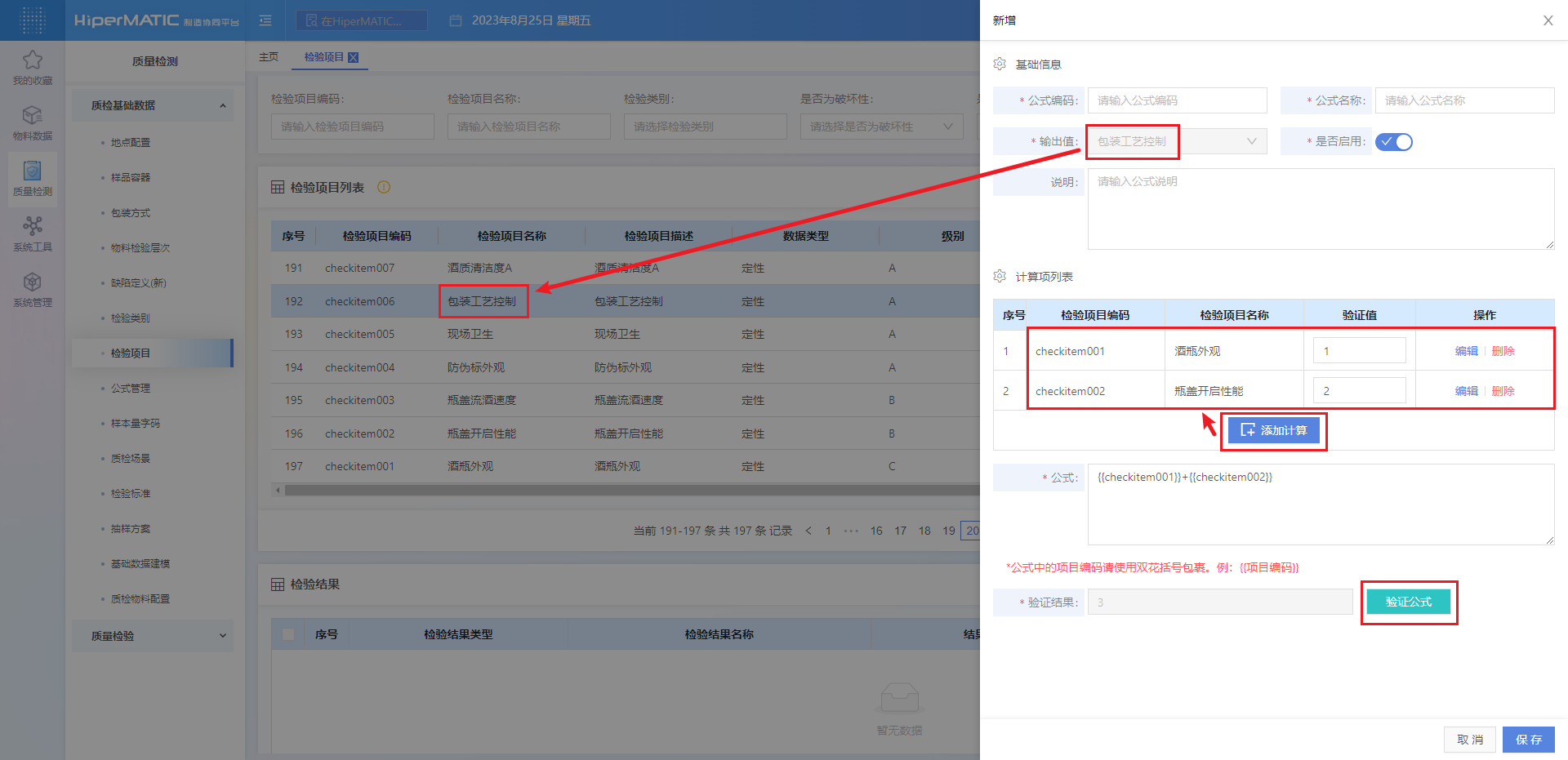
基础信息字段说明:
| 字段名称 | 是否唯一 | 字段说明 |
|---|---|---|
| 公式编码 | 是 | 公式编码,不可重复,限制输入字母和数字 |
| 公式名称 | 否 | 公式名称,根据实际编写即可 |
| 输出值 | 否 | 默认展示选择的检验项目,不需编辑 |
| 是否启用 | 否 | 默认为是 |
| 说明 | 否 | 多行文本框录入 |
计算项列表的操作说明:
- 首先按规范录入计算公式
- 点击“添加计算”按钮,可选则相应的检验项目,并赋予验证值,保存
- 点击“验证公式”按钮,左侧验证结果就会显示出正确的计算结果值;若提示报错,请检查计算公式是否配置正确!
3、也可在【公式管理】(路径:质量检测-质检基础数据-公式管理)页面中,维护公式内容(操作步骤与上述一致),在“输出值”一项,选择已有的检验项目,即可将当前公式配置在【检验项目】的检验结果中
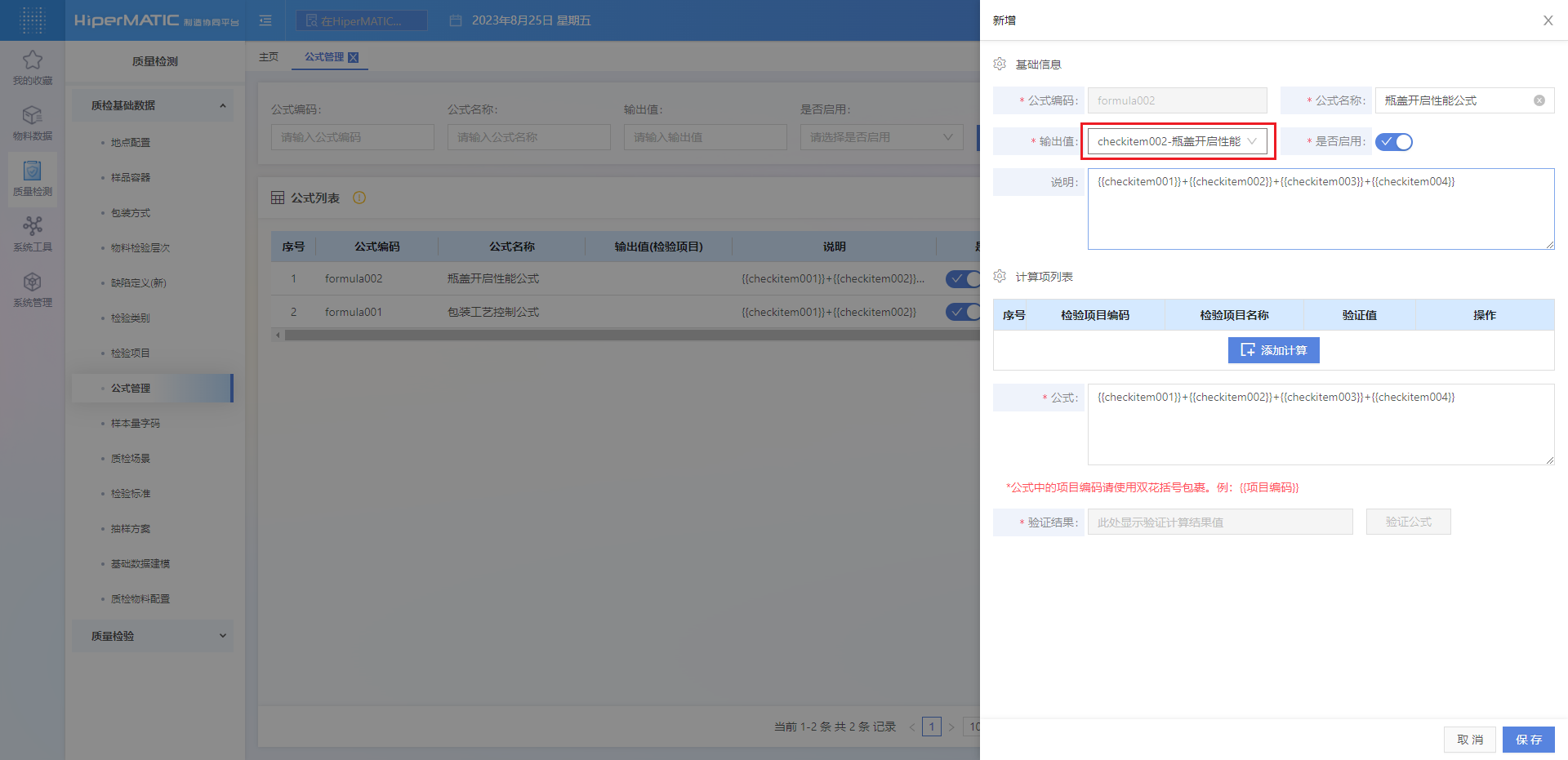
检验项目关联检验类别
检验类别,将包含同一类的检验项目进行归类维护
操作步骤:
1、进入检验类别界面,通过三种方式(手动新增、Excel导入、第三方接口导入)创建检验类别
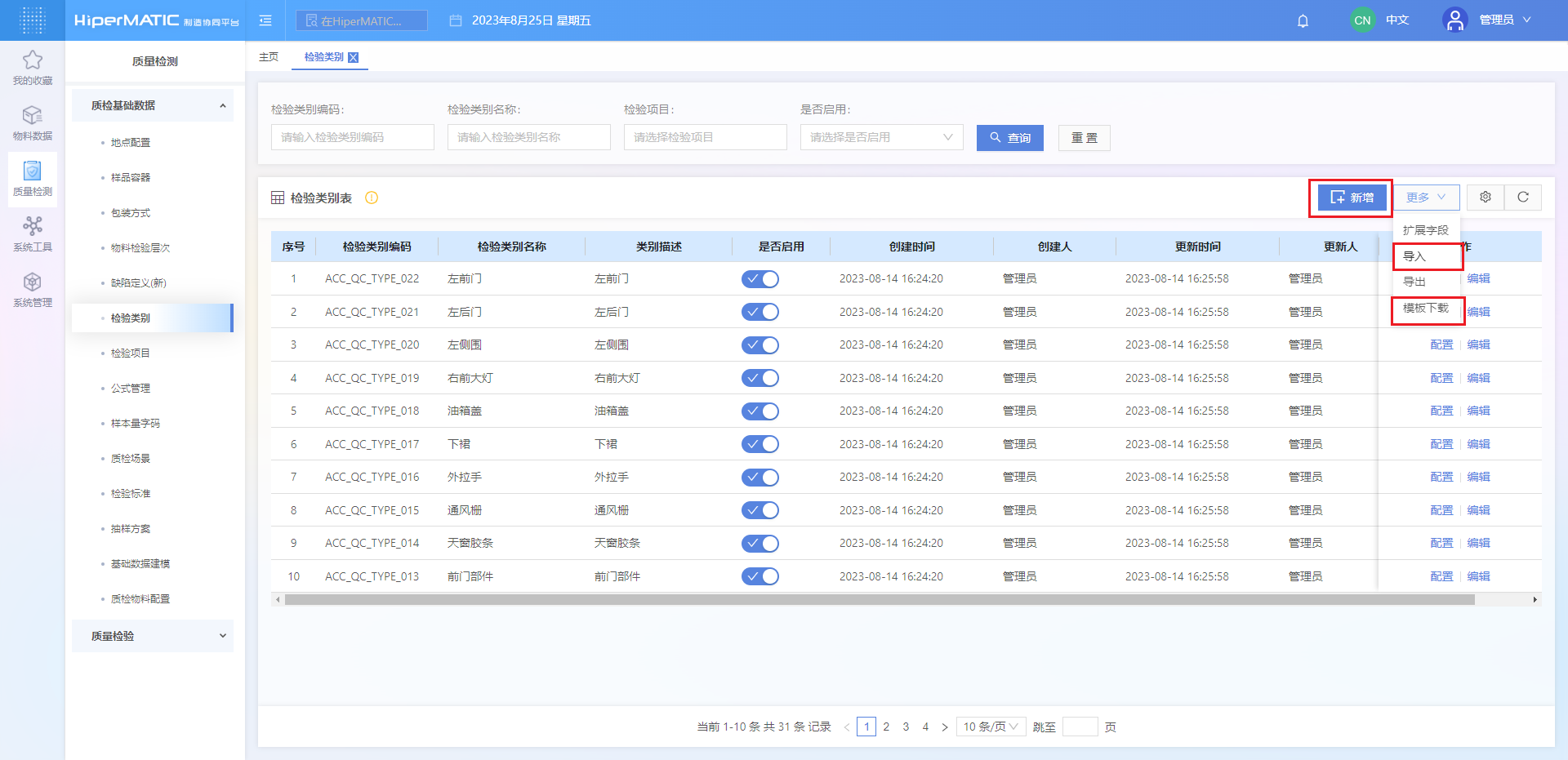
字段说明:
| 字段名称 | 是否唯一 | 字段说明 |
|---|---|---|
| 检验类别编码 | 是 | 检验类别编码,不可重复,限制输入字母和数字 |
| 检验类别名称 | 否 | 检验类别名称,根据实际编写即可 |
| 类别描述 | 否 | 多行文本框录入 |
| 是否启用 | 否 | 启用后,才可在【检验标准】中被使用 |
| 其他扩展字段 | 否 | 数据来源于本页面的“扩展字段”功能 |
2、选择需配置的检验类别,点击检验类别后的“配置”按钮,页面下方展示检验项目界面,点击“绑定检验项目”按钮,系统弹出绑定检验项目界面,选择相应的检验项目,保存即可
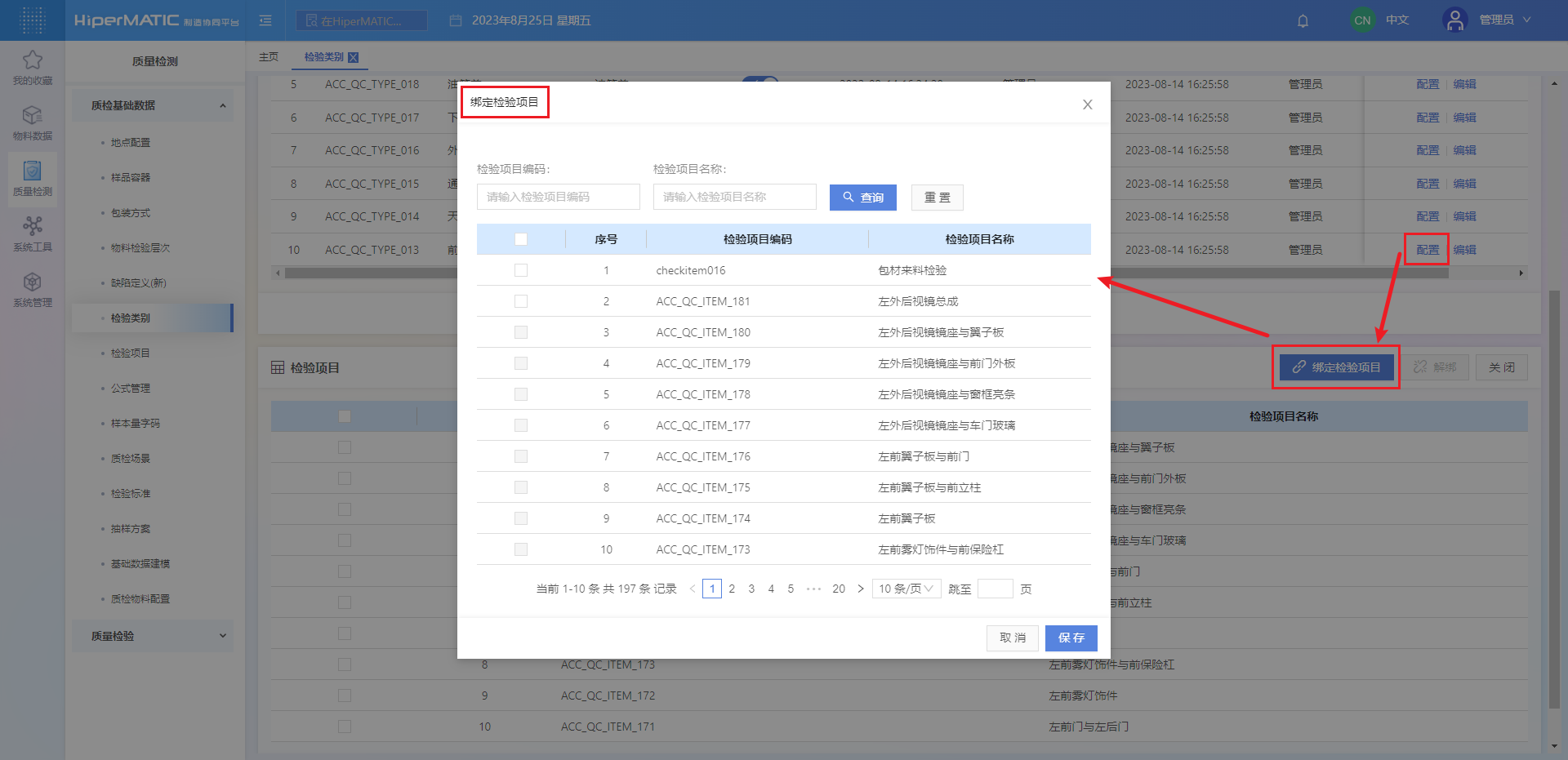
其他功能
扩展属性
用于为全部检验项目增加公共属性
操作步骤:
1、点击“扩展字段”按钮,系统弹出扩展页面
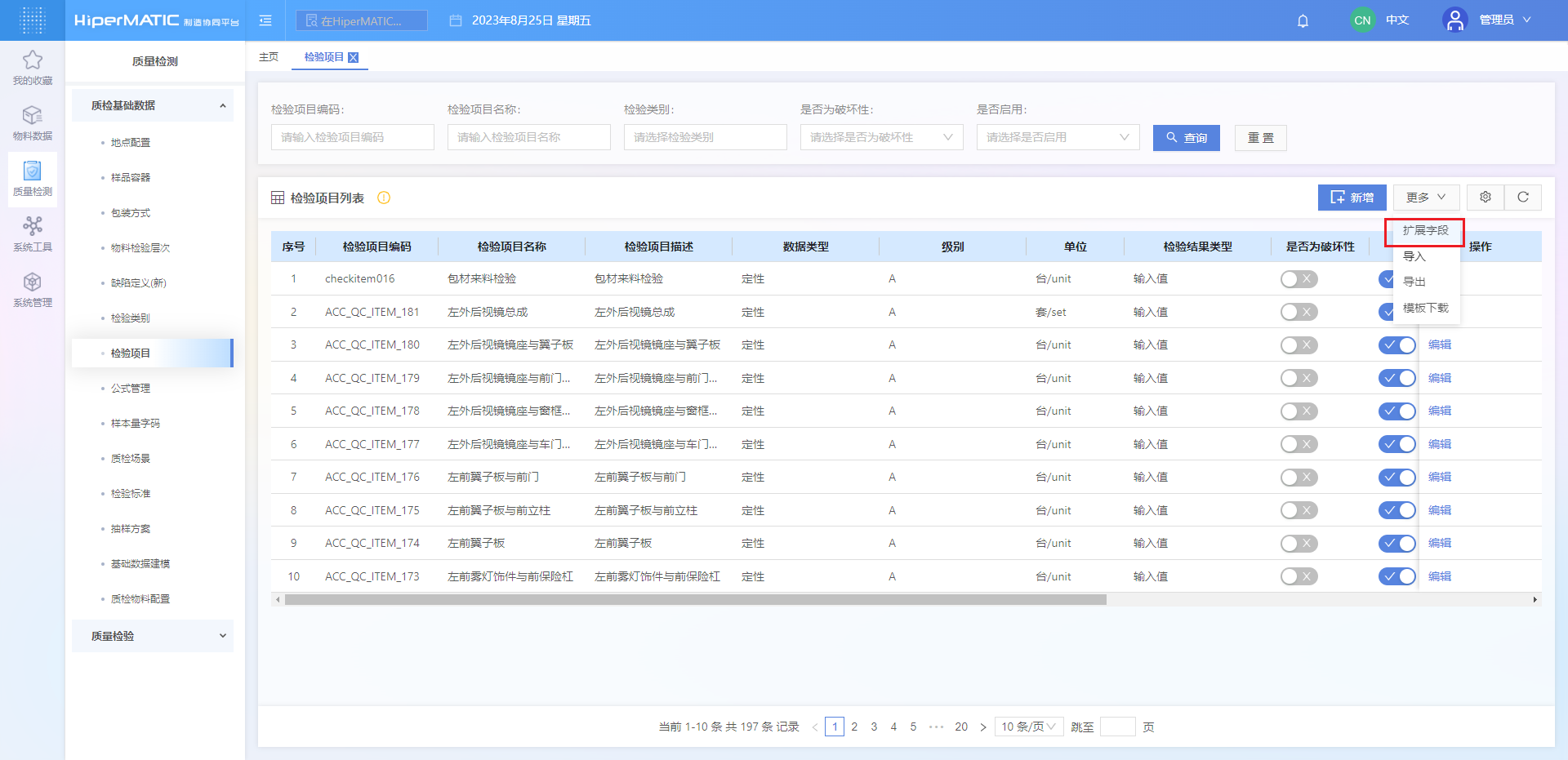
2、填入各个字段信息,点击“新增”按钮,实现添加;
若要删除多余的扩展字段,点击所添加的扩展字段后的“删除”按钮即可(已被使用的扩展字段不可删除)
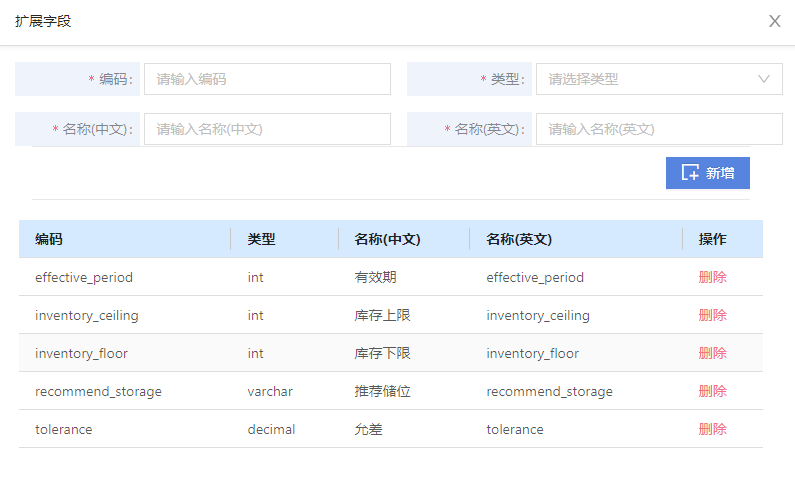 |
|---|

